Pripojenie a správne ladenie inteligentných hodiniek

- 1065
- 103
- Zoltán Maslo
Inteligentné hodinky alebo inteligentné hodinky - pohodlné zariadenie, ktoré sa nosí na ramene a synchronizuje sa so smartfónom. Moderné modely majú najčastejšie pomerne veľkú dotykovú obrazovku, ktorá zobrazuje všetky potrebné informácie (správy, výzvy, čas, počasie a ďalšie). Inteligentné hodinky možno nazvať kompaktným duplikátom smartfónu vždy na ramene. Ale aby všetko fungovalo, musíte správne pripojiť a nakonfigurovať zariadenie.

Pripojenie inteligentných hodiniek k technike Apple
Pri prepojení inteligentných hodiniek k zariadeniu od spoločnosti Apple sa najčastejšie neexistujú žiadne problémy. Apple Watch, ale je to pravda, dokonca aj pre gadget zápästia založené na systéme Android, funguje najlepšie.
Sekvenovanie:
- Zapnite rozhrania Wi-Fi a Bluetooth na oboch synchronizovaných gadgetoch.
- Zapnite inteligentné hodinky. Je potrebné čakať na logo výrobcu.

- Umiestnite hodinky vedľa smartfónu. Na prepínaní smartfónu potvrďte návrh na vytvorenie páru.
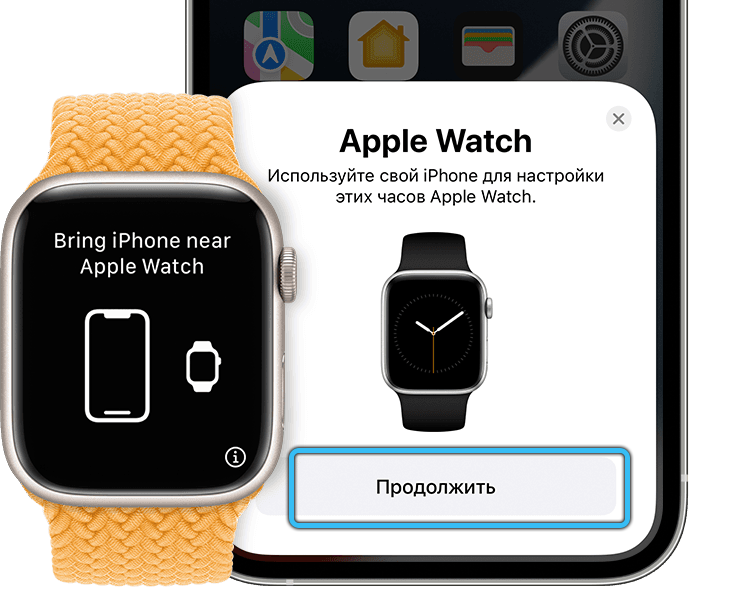
- Prineste číselník do fotoaparátu smartfónov a počkajte na správu o synchronizácii. Proces môže trvať 1-2 minúty.

- Hneď ako sa systém opýta, zadajte ID prostredníctvom špeciálneho identifikátora.
- Pomocou štandardného algoritmu a tipov na smartfóne urobte počiatočné nastavenie hodín.

V niektorých prípadoch existuje správa o potrebe aktualizácie softvéru. Operáciu potrebujete iba potvrdiť a počkať na inštaláciu novej verzie Shell.

Pripojenie inteligentných hodiniek k systému Android
Konvenčné inteligentné hodiny sú ľahko pripojené k smartfónu založeným na systéme Android OS. Musíme urobiť nasledujúce:
- Nainštalujte špeciálny program na telefón. Pre každú značku smartfónu sa predpokladá jej aplikácia.
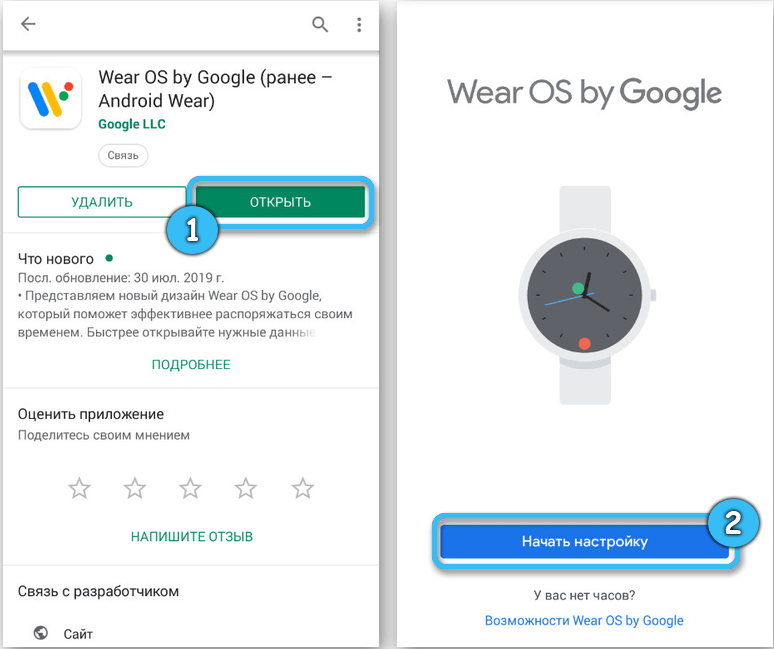
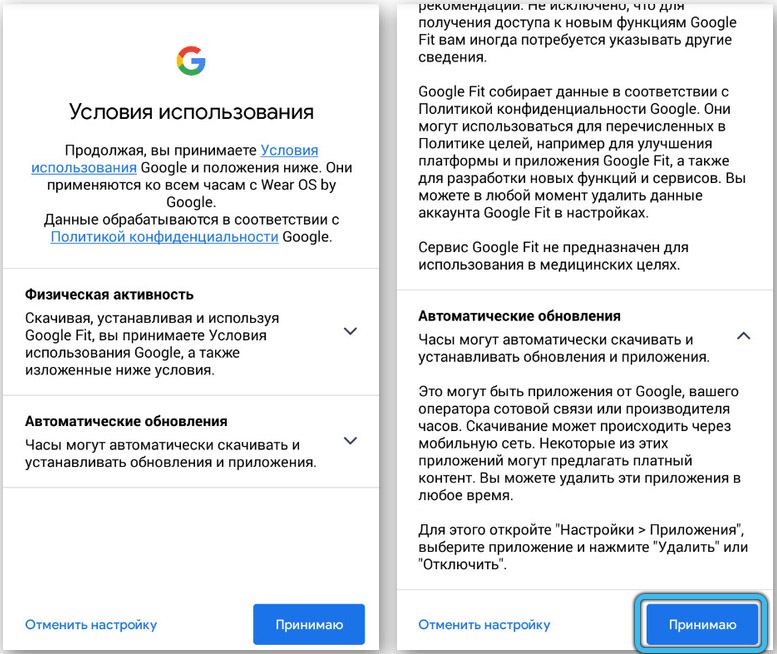
- Aktivujte rozhranie Bluetooth na obidvoch zariadeniach a vložte ich nablízku.
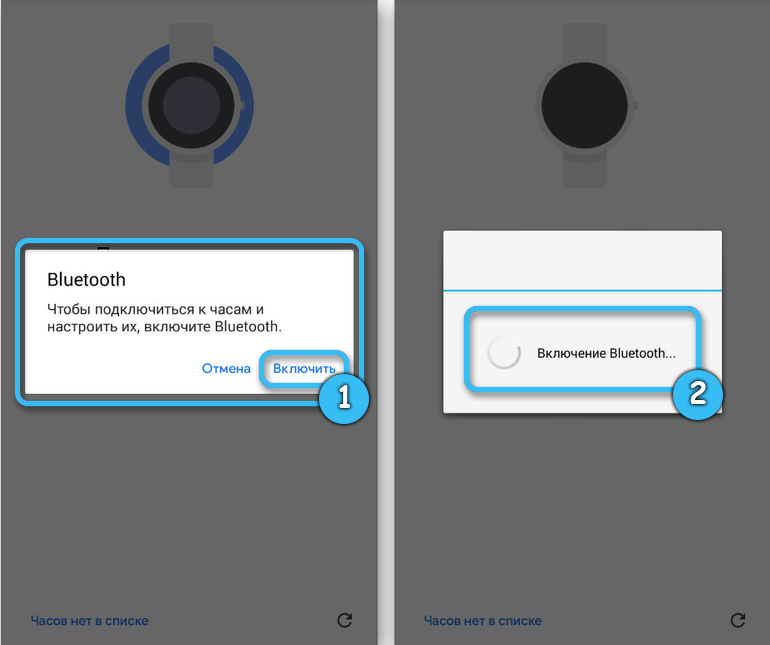
- Spustiť aplikáciu.
- Kliknite na príkaz „Pridať nové zariadenie“ alebo niečo podobné. Niekedy je zodpovedajúca funkcia nájdená v nastaveniach.
- Počkajte, kým systém nájde inteligentné hodinky a vyberte ich.
- Ak je to potrebné, zadajte identifikačný kód, ktorý sa najčastejšie nachádza v pokynoch pre konkrétny model hodiniek.
- Stlačte tlačidlo „Pripojiť“.
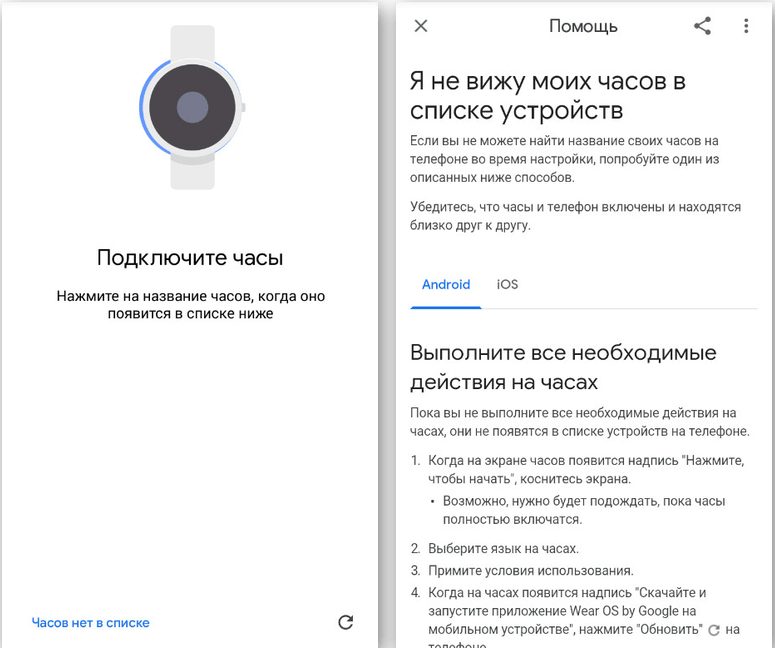
Ak všetko funguje dobre, gadgety sú synchronizované. Od tejto chvíle môžete začať plne používať inteligentné hodinky.
Princíp pripojenia hodín detských hodín k smartfónu
Detské inteligentné hodiny sú mimoriadne pohodlný spôsob, ako zaistiť bezpečnosť dieťaťa. S ich pomocou môžu rodičia sledovať pohyby detí a rýchlo ich kontaktovať.
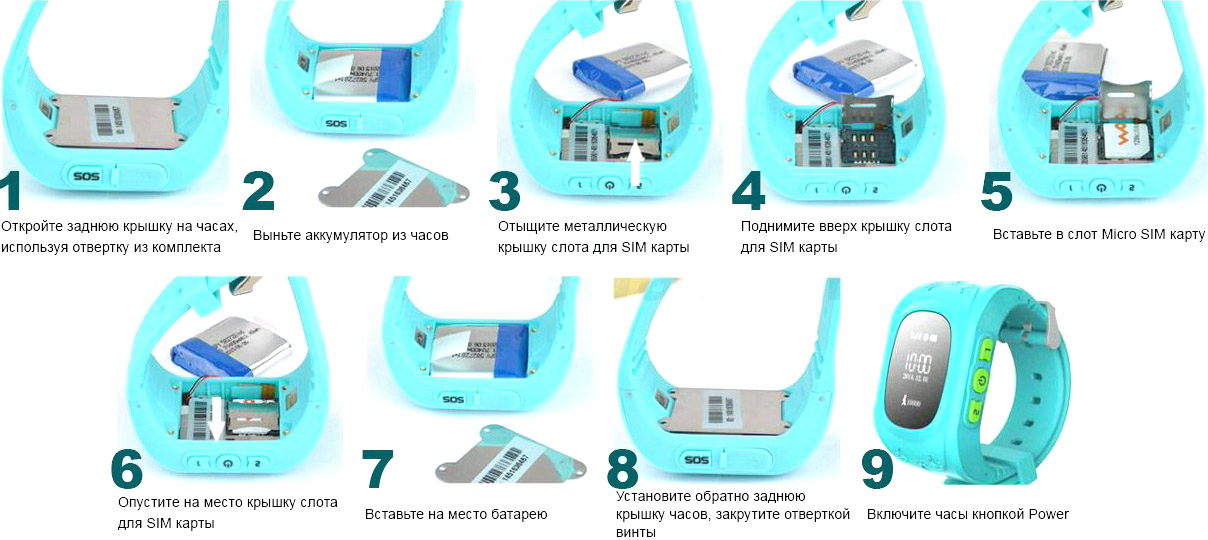
Ak chcete pripojiť detské hodiny k telefónu, musíte urobiť nasledujúce:
- Vložte SIM kartu zakúpenú na hodiny a aktivujte.
- V časti „Zabezpečenie“ odpojte potrebu zadania kódu PIN.
- Skontrolujte prevádzkovú prevádzku siete a pokúste sa prejsť na ľubovoľnú stránku prostredníctvom prehliadača.
- Vytiahnite kartu SIM z telefónu a vložte ju do hodín.
V niektorých prípadoch môže byť potrebné navyše nakonfigurovať pripojenie k GPS. Tu je potrebné nainštalovať setracker do smartfónu, otvoriť v ňom položku „Geolocation Mode“ a označiť jeden z dostupných profilov. Najobľúbenejší je „normálny“ režim, ktorý zahŕňa odosielanie súradníc dieťaťa každých 10 minút.
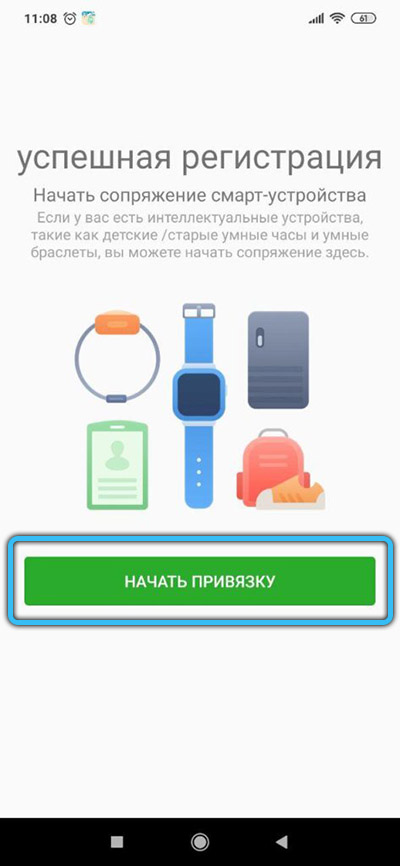
Bežné problémy
V procese synchronizácie inteligentných hodiniek a smartfónov niektorí používatelia čelia rôznym ťažkostiam. Po správnom vykonaní všetkých operácií sa hodiny jednoducho nepripojia k telefónu a v dôsledku toho nemôžu fungovať normálne.
Hlavné chyby a ich korekcia:
- Potreba aktualizácií. Zvyčajne pri pripojení samotné zariadenie poskytne signál o dostupnosti aktualizácie. Stačí potvrdiť operáciu. Ale niekedy musí byť nová verzia shellu nainštalovaná nezávisle prostredníctvom nastavení.
- Nedostatok poplatku. Pred konjugáciou zariadení je dôležité skontrolovať, či majú obidve pomerne vysoké nabíjanie batérie.
- Prítomnosť cudzích zariadení v sieti Bluetooth. Staré modely smartfónov naznačujú vážne obmedzenia počtu gadgetov pripojených cez Bluetooth. Preto synchronizujte telefón súčasne s bezdrôtovými slúchadlami a inteligentné hodinky nebudú fungovať. Modely Bluetooth0 dokázali tento problém vyriešiť.

Ak nič nepomohlo, môžete sa pokúsiť znovu zaradiť príslušnú aplikáciu alebo priblížiť gadgety k sebe navzájom. Ako posledné opatrenie sa uchýlia k reštartu alebo dokonca k úplnému prepusteniu hodín.
Upozornenia na obrazovke hodiniek sa nezobrazujú
Zobrazovanie oznámení, ktoré prichádzajú do smartfónu, je jednou z hlavných úloh inteligentných hodiniek. Infoperativita tejto možnosti je vážnym problémom.
Nasledujúce akcie môžu pomôcť identifikovať problém a vrátiť upozornenie na obrazovku hodiniek:
- Skontrolujte, či je zahrnutá možnosť zobrazenia oznámení v telefóne. Ak k nemu neprídu, na hodinách sa nič nezobrazí.
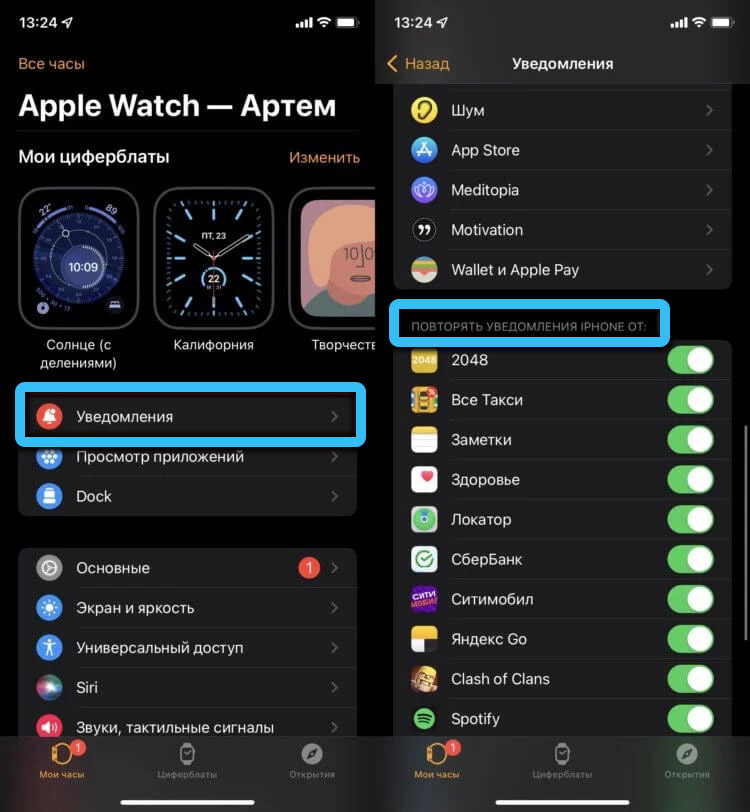
- Uistite sa, že režimy „bez oznámení“ na samotných hodinách sú deaktivované. Zvyčajne sa nazývajú „nerušiť“ alebo „v divadle“.
- Vytvorte testovací internet na smartfóne. Stačí ísť na ľubovoľnú stránku a uvidíte, ako rýchlo sa načíta. Problémy s sieťou ovplyvňujú prácu systému oznamovania.
- Znovu vytvorte prítomnosť konjugácie medzi gadgetmi. Pre vernosť môžete operáciu zopakovať.
- Splníte úplný reset nastavení prostredníctvom zostavenej ponuky hodiniek.
Posledne uvedené riešenie je pomerne radikálne, pretože v predvolenom nastavení zahŕňa návrat gadget do nastavení továrenských zariadení. Pre ďalšie použitie je potrebné znova pripojiť hodiny s smartfónom.
Chyby pri nastavovaní Apple Watch
Majitelia spoločnosti Apple Watch najčastejšie nemusia prísť na to, ako nakonfigurovať inteligentné hodinky, najmä ak potrebujete nainštalovať synchronizáciu s telefónom Apple Brand Phone. Spolu s hodinami, výzvami a všetkými druhmi funkcií bez problémov môžu dokonca aj dieťa.

Napriek tomu sú používatelia niekedy čelia problémom aj v inteligentných hodinách tohto výrobcu. Je potrebné nainštalovať konjugáciu s inteligentnými zariadeniami podľa konkrétneho algoritmu, čím sa vyhýbajú príliš komplikovaným operáciám.
V prvom rade sa musíte uistiť, že Apple Watch je nabitý a môže fungovať normálne oddelene od telefónu. Je dôležité si uvedomiť, že tieto hodiny sú nastavené na prácu s smartfónmi, ktoré nie sú staršie ako iPhone 6s. Iba v tomto prípade sa budú správne zobrazovať hovory a oznámenia. Bluetooth by mal byť tiež zahrnutý do zariadení a mala by sa nainštalovať najnovšia dostupná verzia systému iOS. Ak je to potrebné, gadgety sa reštartujú.
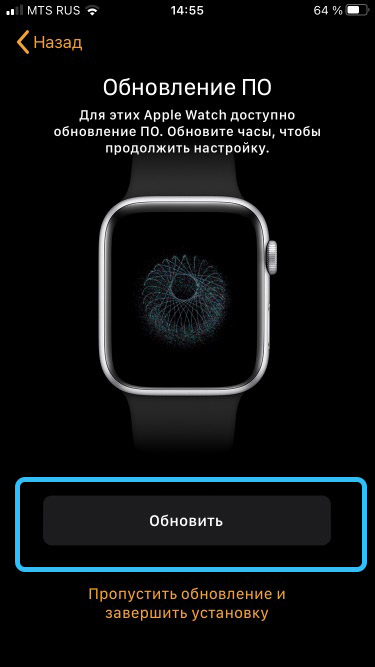
Približne ten istý algoritmus je spravodlivý pre ďalšie inteligentné hodinky od veľkých značiek. To sa týka najmä hodiniek Samsung Galaxy a podobne. Takéto gadgety sú vždy pripojené pokyny v ruštine, ktoré naznačujú hlavné metódy korekcie chýb.
Program nedefinuje inteligentné hodinky
Chápem, ako pripojiť inteligentné hodinky k telefónu, používatelia sa môžu stretnúť s neprítomnosťou zaujímavého zariadenia v zozname aplikácií. Je to zvyčajne spôsobené zmiznutím spojenia medzi inteligentnými hodinkami a smartfónom.
Je potrebné povoliť Bluetooth a skontrolovať, či je inteligentný gadget určený týmto rozhraním. Ak nie, musíte skontrolovať aktiváciu detekčnej funkcie na samotných hodinách.
Pre hodinky s kartou SIM nakonfigurujte pripojenie na internet. Je dôležité skontrolovať, či vyhľadávanie v prehliadači funguje normálne. Účet v tejto chvíli by mal mať dostatok finančných prostriedkov na normálne fungovanie.
Inteligentné hodiny nie sú synchronizované s telefónom a nefungujú
Nemožnosť pripojenia inteligentných hodiniek k smartfónu môže byť spojená s mnohými problémami. V tomto prípade môže pomôcť jedno z riešení:
- Skontrolujte kompatibilitu zariadení v špecifikáciách.
- Uistite sa, že existuje dostatočný poplatok.
- Aktivujte Bluetooth na oboch pomôckach.

- Reštartujte zariadenie, odstráňte synchronizáciu a znova sa pripojte.
- Nainštalujte najnovšie aktualizácie do inteligentných hodín a telefónu.
- Skontrolujte, či je povolené odosielanie upozornení.
- Zakázať ďalšie gadgety Bluetooth zo systému.
Nebude možné pripojiť niekoľko hodín s dvoma smartfónmi, aj keď pracujú na systéme Android.
Žiadna konjugácia medzi hodinami a telefónom
Nedostatok konjugácie medzi zariadeniami je často spôsobený skutočnosťou, že hodiny boli predtým pripojené k inému zariadeniu. Zapnutie, automaticky hľadajú starý gadget, ale nenájdu. Tu musíte resetovať nastavenia a prepojiť sa na požadovaný telefón.

Môže Apple Watch synchronizovať so zariadeniami Samsung a inými telefónmi Android
Výrobcovia neposkytujú možnosť úplného používania Apple Watch s smartfónmi v systéme Android. Sú pripojené, ale funkčnosť je obmedzená obvyklými hodinami, stopkami a krokom.
Niekedy môžete použiť špeciálny softvér spoločnosťou Airlink: Wear Connect for iOS a BLE Utility, ale proces synchronizácie je stále vždy možný a zahŕňa vážne obmedzenia.
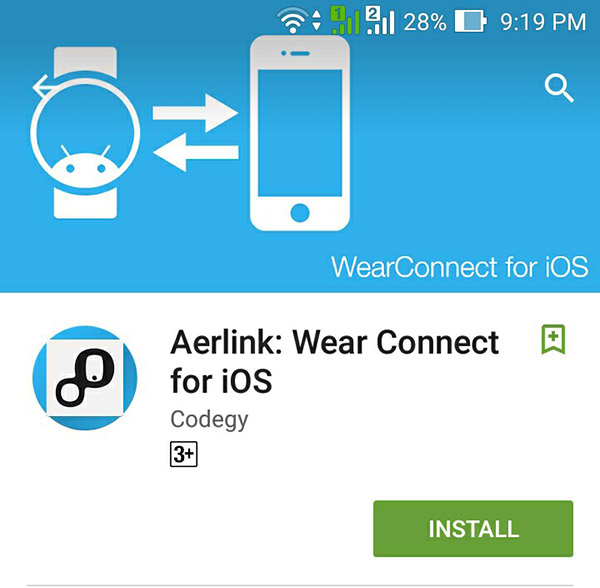
Nastavenie ruského jazyka na modeloch s anglickým alebo čínskym rozhraním
Po prvom zapnutí inteligentných hodiniek sa používateľ stretne s anglickým rozhraním. Platí to najmä pre modely objednané prostredníctvom trhov v zahraničí. Výber jazyka z angličtiny do akéhokoľvek iného je možný prostredníctvom nastavení alebo firmvéru.
Niektoré modely inteligentných hodín sa ľahko prehodnocujú do ruštiny samostatne. V ponuke je potrebné zvoliť zodpovedajúcu položku, stiahnite si rusifikátor v oficiálnej aplikácii a potom ju rozbaliť.
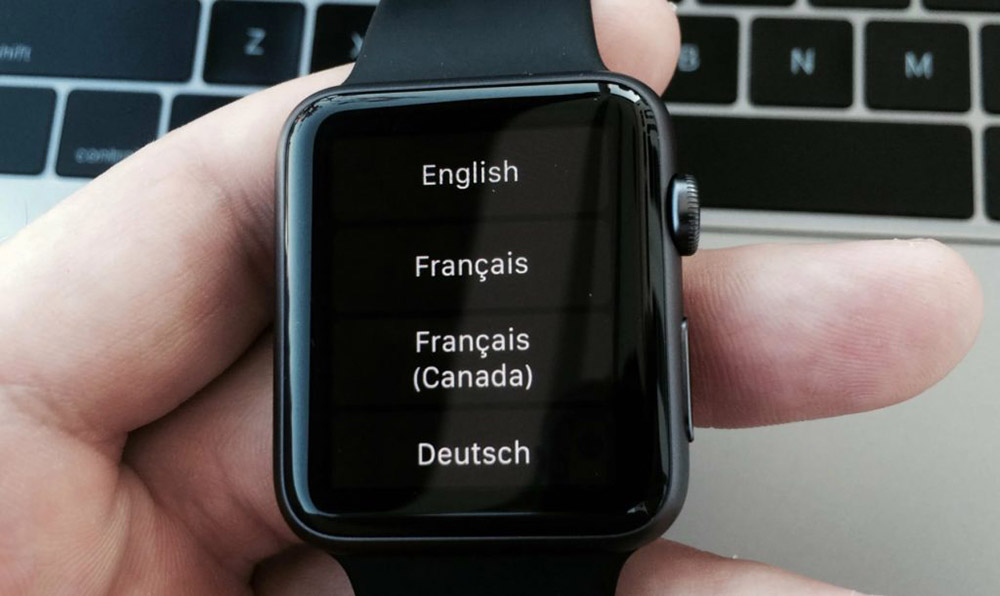
Ak nie je poskytnutý ruský balík pre konkrétny model, gadget možno pripísať službe opravy smartfónov. Tam odborníci zmenia jazyk pre asi 500-1 000 rubľov.
Nastavenia pripojenia s počítačom
Moderné inteligentné hodinky sú pripojené k počítaču pomocou kábla Bluetooth alebo USB. Windows 7 a vyššie operačné systémy automaticky definujú zariadenia alebo ponúkajú inštaláciu vhodných ovládačov pomocou pripojenia na internet.

Recepcia hovorov a SMS na inteligentných hodinkách
Po prijatí hovoru na smartfón na obrazovke Smart Watch sa zobrazí ponuka výberu, kde môžete prijať alebo odmietnuť hovor. Stačí kliknúť na požadované tlačidlo a spustite konverzáciu.
Odoslané správy sa okamžite zobrazia na obrazovke hodiniek. Aby sme ich odhalili, musíme sa dotknúť oznámenia, ktoré prišlo.

Ako zapnúť GPS
Takmer všetky moderné modely GPS sa začínajú automaticky. Nebude to pracovať na riadení personálu. Program Setreker rozširuje schopnosti, s ktorými môžete nakonfigurovať prácu GPS na hodinkách pomocou systému Android OS alebo iOS.
Riadenie fotoaparátov
Ovládanie fotoaparátu je ovládané aplikáciou pomocou diaľkového typu fotoaparátu. Tam môžete synchronizovať obrazovky zariadení, po ktorých bude obrázok na displeji smartfónu duplikovaný na displeji hodín. Ak chcete odfotiť z fotoaparátu, kliknite na príslušné tlačidlo zápästia.

Nastavenia režimu spotreby energie batérie
Všetky moderné inteligentné zariadenia podporujú režim na ochranu energie. Ak to chcete zapnúť, musíte urobiť nasledovné:
- Aktivujte zariadenie.
- Pip a prst dole na displeji.
- Aktivujte ikonu „úspory energie“.
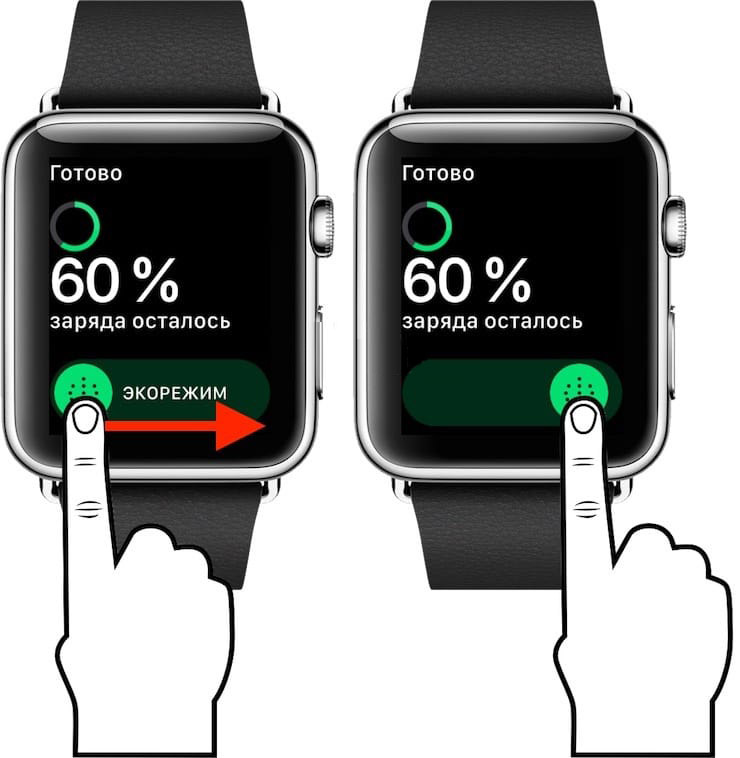
Ak je to potrebné, môžete nakonfigurovať automatické zahrnutie tohto režimu s určitým nabíjaním batérie. Tým sa rozšíri práca batérie aj s výkonným procesorom v hodinkách.
Zahrnutie vibrácií
Sledujte vibrácie, ktoré sa ľahko vyladia prostredníctvom programu SetReCker alebo prostredníctvom špeciálnych správnych správ. Väčšina používateľov bude oveľa pohodlnejšie používať multifunkčnú aplikáciu, ktorá sa ľahko nainštaluje na všetkých smartfónoch.

Ak máte otázky týkajúce sa nastavenia inteligentných hodín, napíšte o tom v komentároch. Pokúsime sa vám pomôcť.
- « Program na vytváranie sway prezentácií a metód na jeho použitie
- Ako odstrániť nápis American Megatrends pri zapnutí počítača alebo notebooku »

